
インスタの「ビジネス(プロ)アカウント」特徴と開設方法を解説♡
こんにちは、iPadクリエイターみなみななこです♡
こちらの記事は2023年の人気動画を文字起こししたものになります^^
今日は、今さら聞けないシリーズ「インスタグラムのプロ(ビジネス)アカウント」って何?というテーマでお届けしていきたいと思います!
時代がどんどん変化する中で、自分の好きなことを仕事にしたい、自分の力でもっと自立していきたいと思っている方も多いのではないでしょうか?
私も三年前にインスタグラムの発信から始めて、今では自宅で自分の好きなことで仕事できるようになりました!
今日はSNS発信するための超基本的な部分インスタグラムのビジネスアカウントについて、どんなことができるのか、そして実際の開設方法などをシェアしていきたいと思います^^
それから好きなことを仕事にしたいと思っている方や、SNSやウェブが苦手でどうしたらいいの?と思っている方、SNSを使った起業に興味のある方は、ぜひ最後までこの動画をご覧ください。
アカウントの種類
インスタグラムのアカウントを開設する際、一般アカウントだけではなく、プロアカウント(ビジネスアカウントとクリエイターアカウント)と二つの選択肢がありますので、それぞれの違いを見ていきたいと思います!
まずは一般アカウントです。
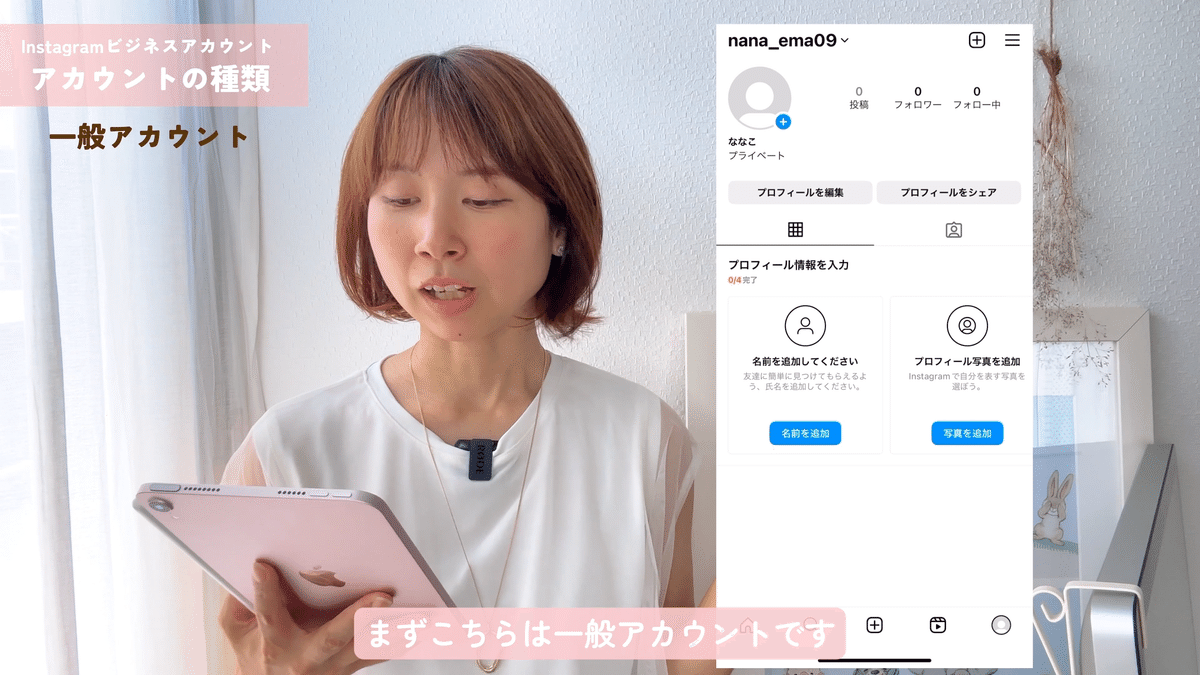
これは個人用のアカウントで、友達や家族とのコミュニケションに適しています。特別な機能というのはありませんが、プライバシーの設定が柔軟にできるのが特徴です。
次にプロ(ビジネス)アカウントです。
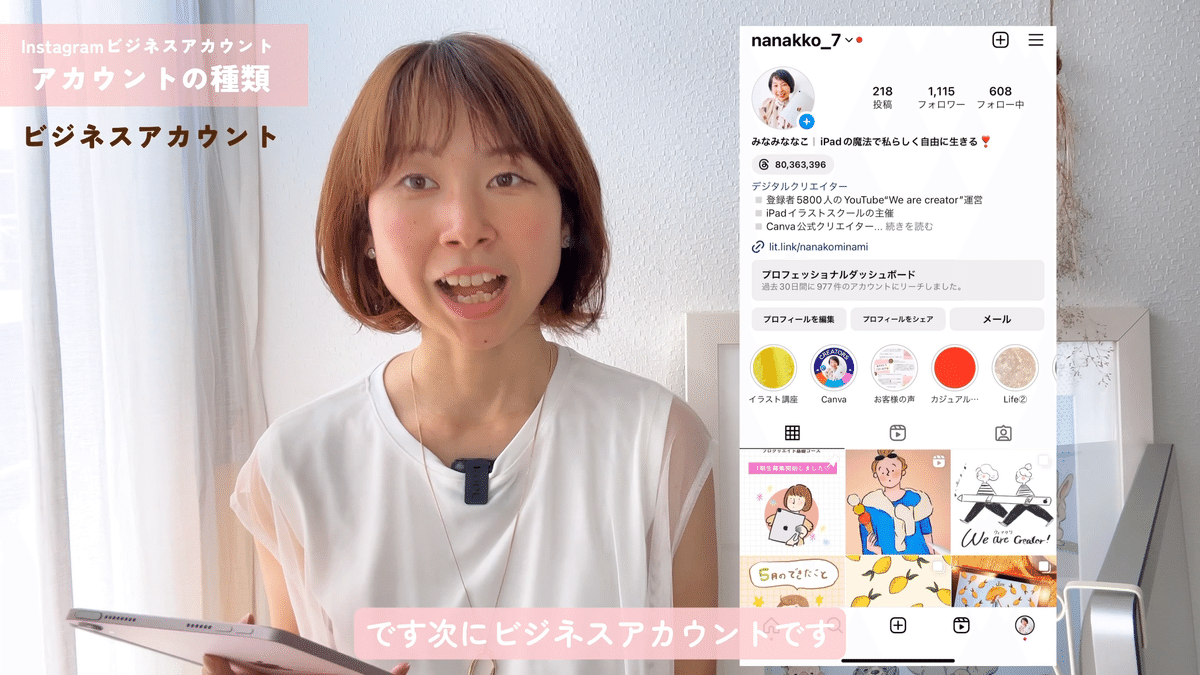
こちらはビジネスやブランドを宣伝するために、最適なアカウントタイプです。商品やサービスを提供する会社や個人事業主の方に向いており、専用の機能が用意されています!
プロ(ビジネス)アカウントで出来ること
ビジネスアカウントには、通常のアカウントにはない便利な機能というのがたくさんあります。

まず一つ目に、プロフィールに連絡ボタンとカテゴリーを追加できるという点です。
これによりお客様と簡単に連絡を取れるようになったりとか、業種を表示させることができるようになります!

二つ目にインサイトと呼ばれる、データ分析ツールを使用することができます。
投稿の観覧数やフォロワーの動向などを詳しく把握することで、戦略の改善や効果的なコンテンツの作成が可能になります。

三つ目に広告キャンペーンを実地することができます。
ターゲットユーザーに向けて広告を配信し、ビジネスの認知を高めたり特定のアクションを促進することができます。

最後に四つ目ショッピング機能を使うことができます。
インスタグラムの投稿画像から直接ECサイトにアクセスし、そのまま購入できる機能になります。これによってユーザーがインスタで欲しいと思ったものを、わざわざウェブに行って検索してということをせずに、そのままウェブサイトへ誘導ができるのでお客様がストレスフリーにお買い物することができます!
これがプロアカウントの基本的な特徴になってくるんですが、プロアカウントの中にもビジネスアカウントとクリエイターアカウントがあります!
ビジネスアカウントとクリエイターアカウントの違い
ほとんど機能の違いっていうのはないんですけれども、少しだけ違うのでその点を紹介できたらなという風に思います。
例えばビジネスアカウントでは連絡先にメールと電話番号そして住所を登録できるのに対し、クリエイターアカウントではメールと電話番号のみになります。
既存のアカウントから追加で作成する方法
実際にアカウントの開設する方法についてですが、まずインスタグラムアカウントを作成する方法を見ていきましょう!
※アカウントによって表示方法が違ったり、すでにアップデートされている可能性があるのでご了承ください。

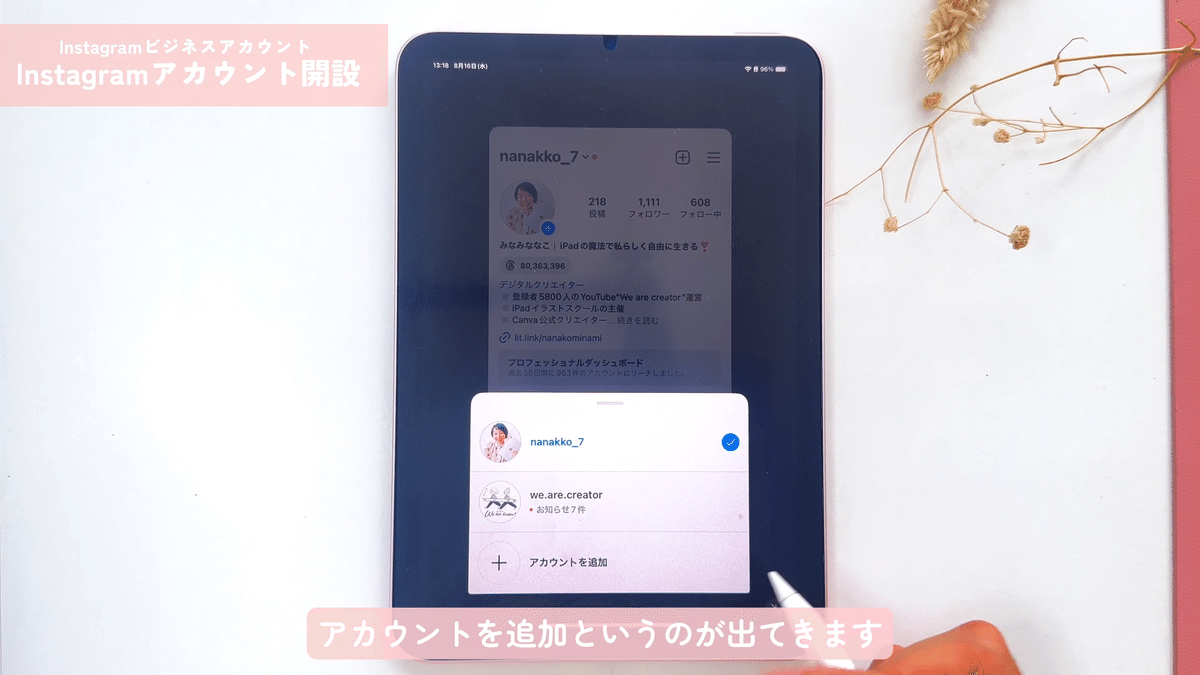
すでにプライベートアカウントをお持ちの方は、ご自身のアイコンのところ長押していただくと、アカウントを追加というのが出てきますので、ここから作成していきますが、こちらからだと同じメールアドレスでまた別のアカウントを作り直すことができるので簡単にできるかと思います。
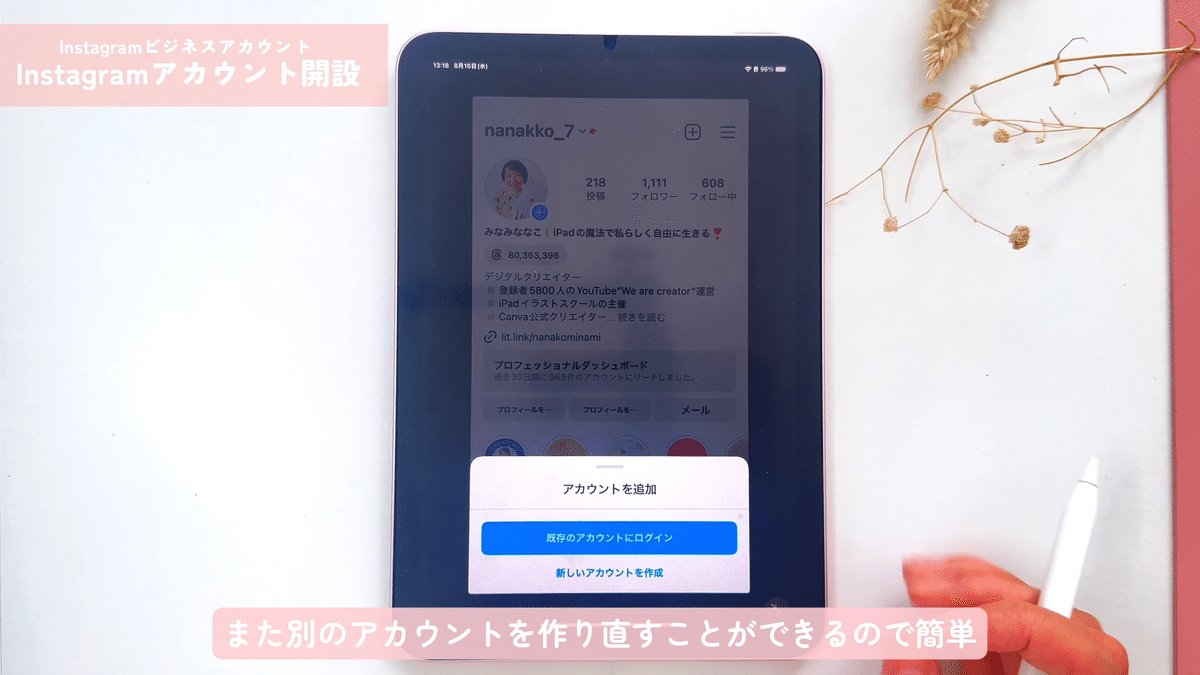
そうしましたら、新しいアカウント作成を押してください。
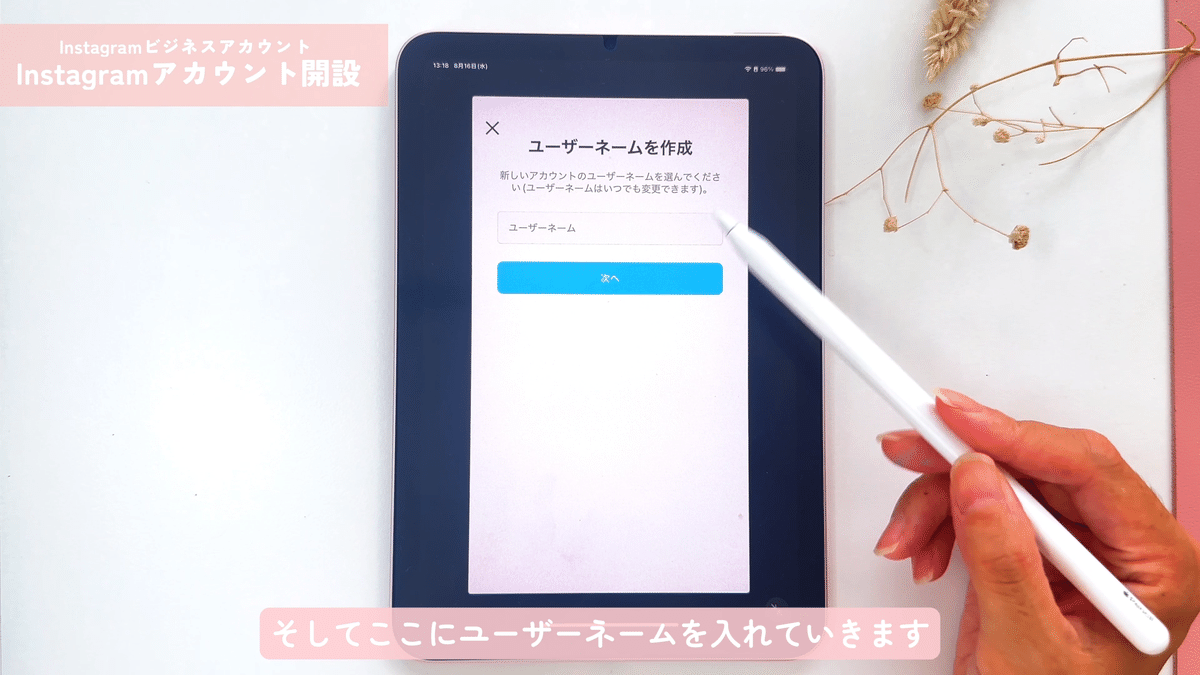
ユーザーネームを入れて、次へを押します。
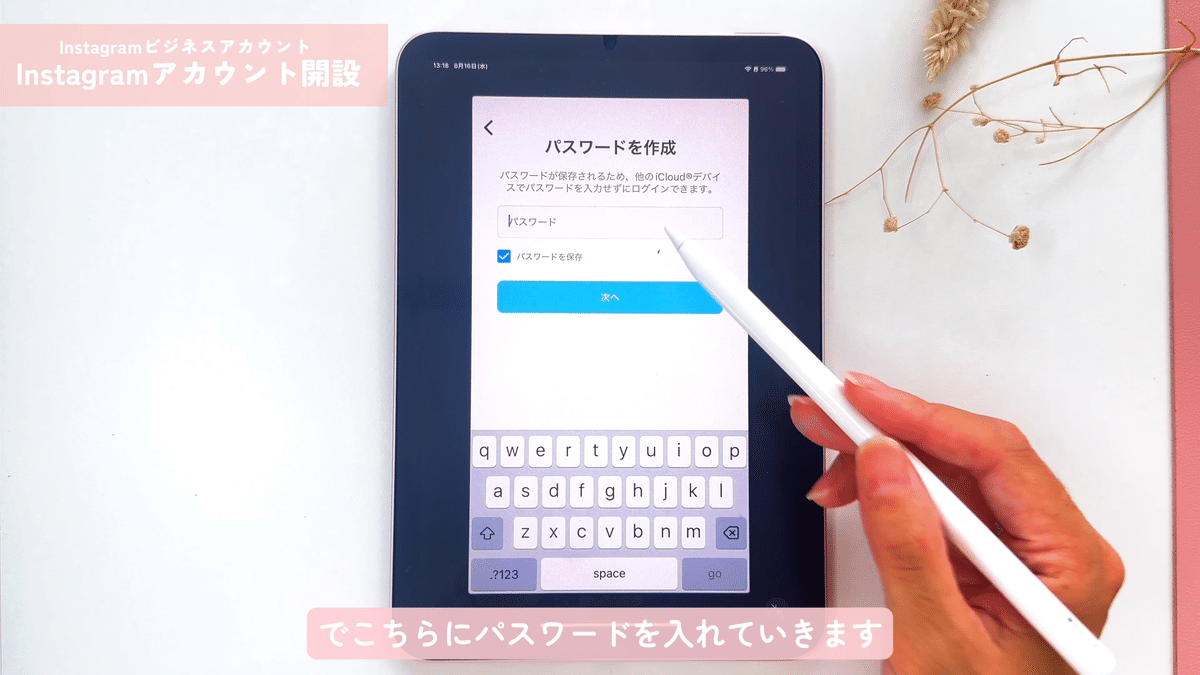
パスワードを入れて、次へを押していきます。
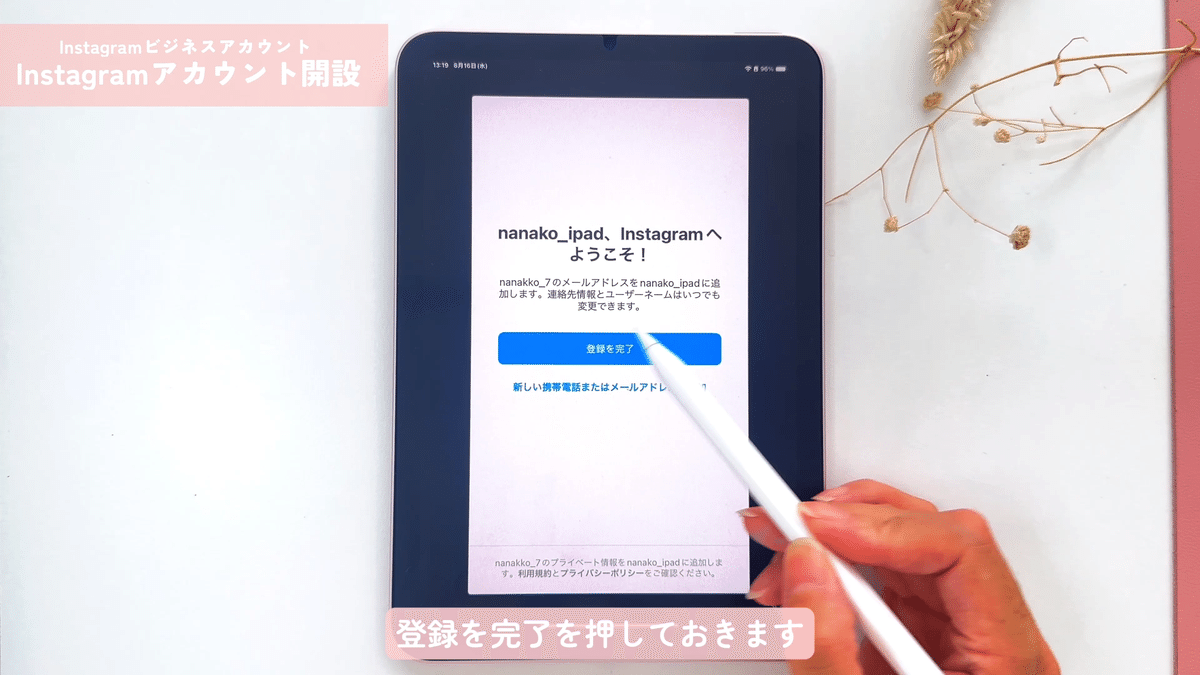
そしたら新しいユーザネームでインスタグラムを作ることができたので、登録を完了を押しておきます。
さらに続いていきますが、今回は全部スキップで進んで行きました。これで新しいアカウントを開設することができました!
プロアカウントへの変更方法
アカウントが開設できたら、ビジネスアカウントに設定していきましょう!
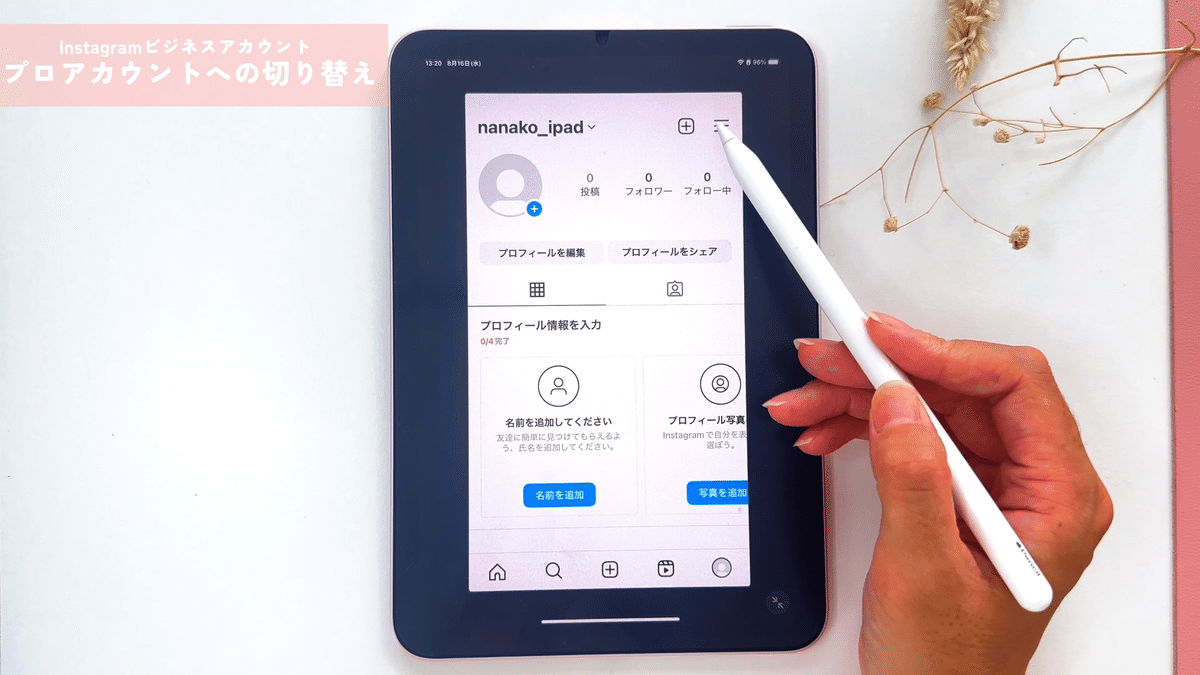
設定する場合は、プロフィール画面の右上にある、三本線のアイコンをタップし「設定」を押していきます。

さらに「設定」の中の「アカウント」を押します。

そのアカウントの中の一番下の方に、「プロアカウントに切り替える」という項目がありますので、これを押していただくと無料でプロアカウントに切り替えられました!
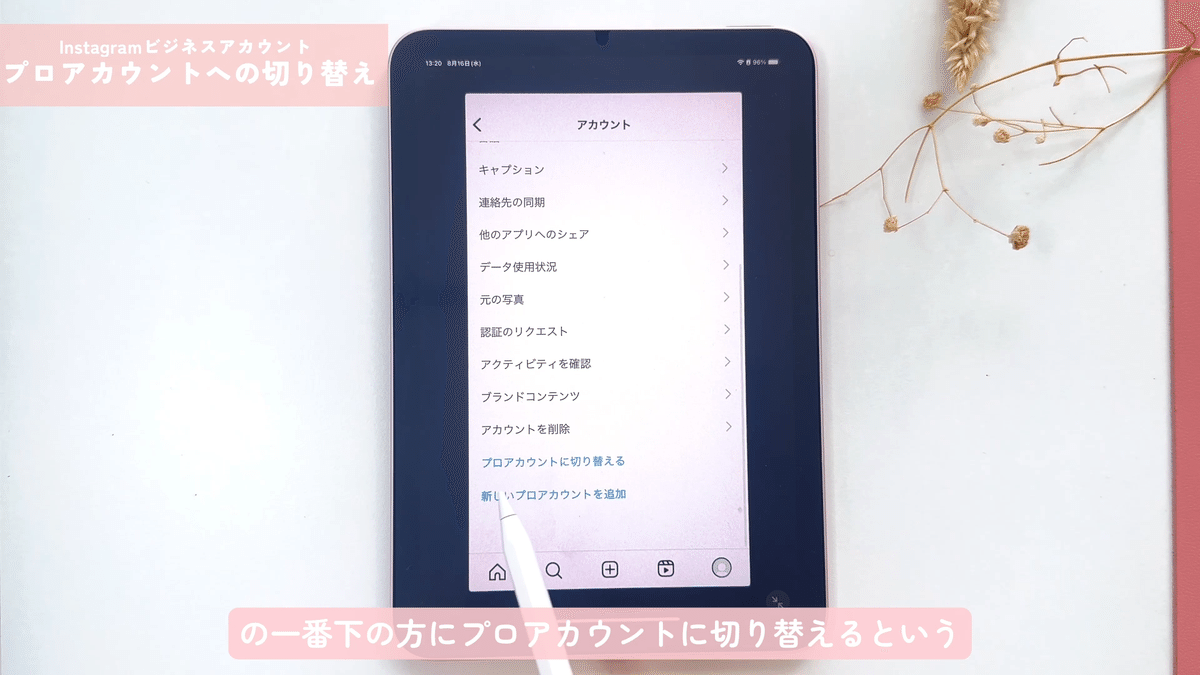
設定が続くので、進んで行きます。

まず「当てはまるカテゴリを選択してください」というようになってると思うので、ご自身のご職業のカテゴリーっていうのを選択していきます。
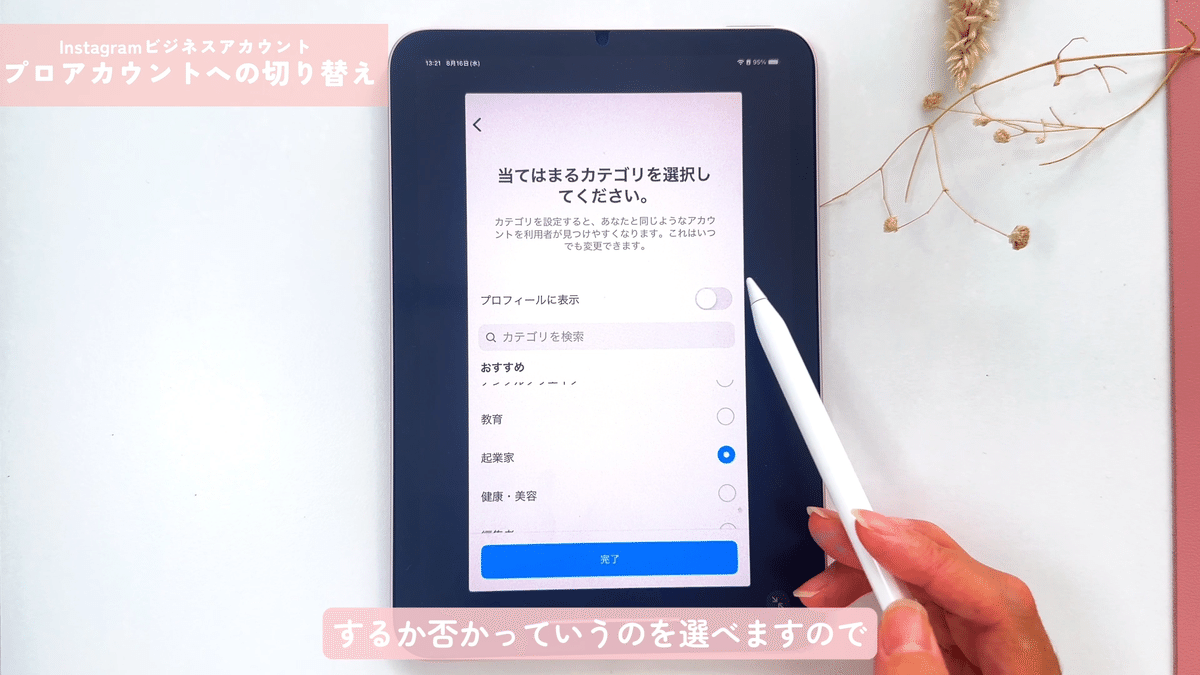
ここではプロフィールに表示するか否かというのを選べます。表示を選ぶと例えば「起業家」っていうカテゴリーがプロフィールのところに表示されるようになります。任意で選択していただき、完了を押していきます!
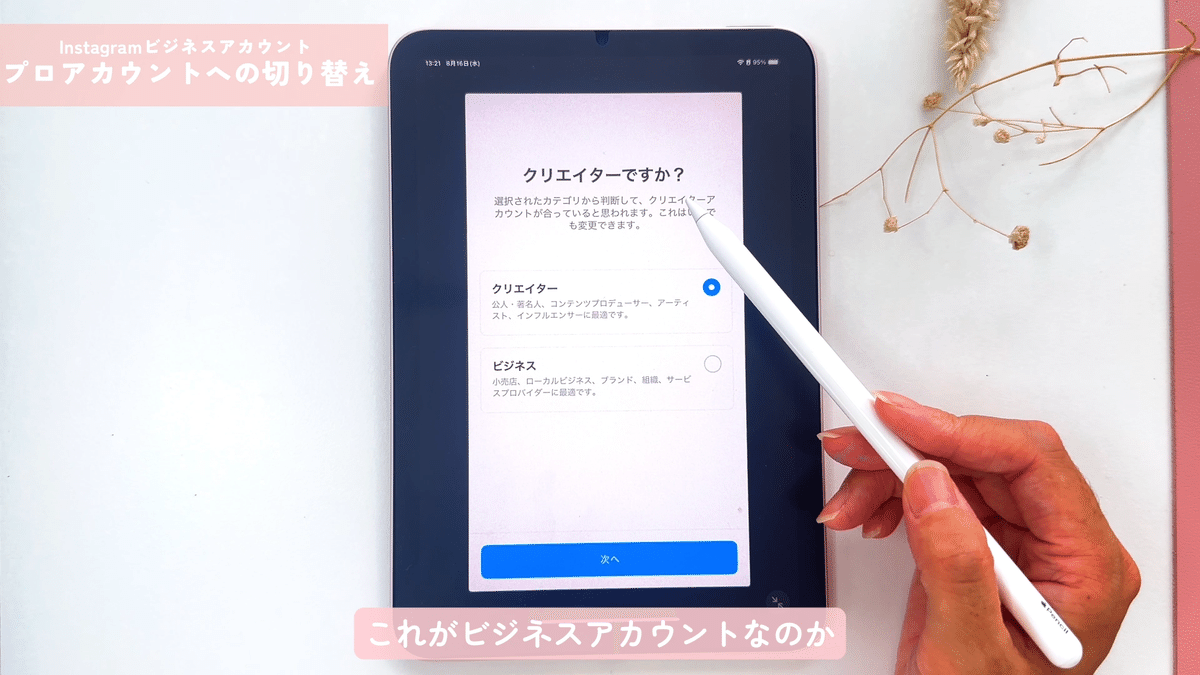
次にクリエイターですか?と聞かれます。
これがビジネスアカウントなのかクリエイターアカウントなのかの選択になります。後からいつでも変更できますので、ご自身該当するものをこちらから選んでください!
今回はビジネスアカウントで設定していきたいと思います。

次に「インスタグラムからのメルマガを登録しますか?」という項目が出ますので、必要であればONにいただいて次へを押してください。

次にメールアドレス電話番号住所を入力できるようになってますので、お店の情報とかがあればここに入力してください。
もし使わないよという方は、下に使用しないのボタンがあるので、押してください。
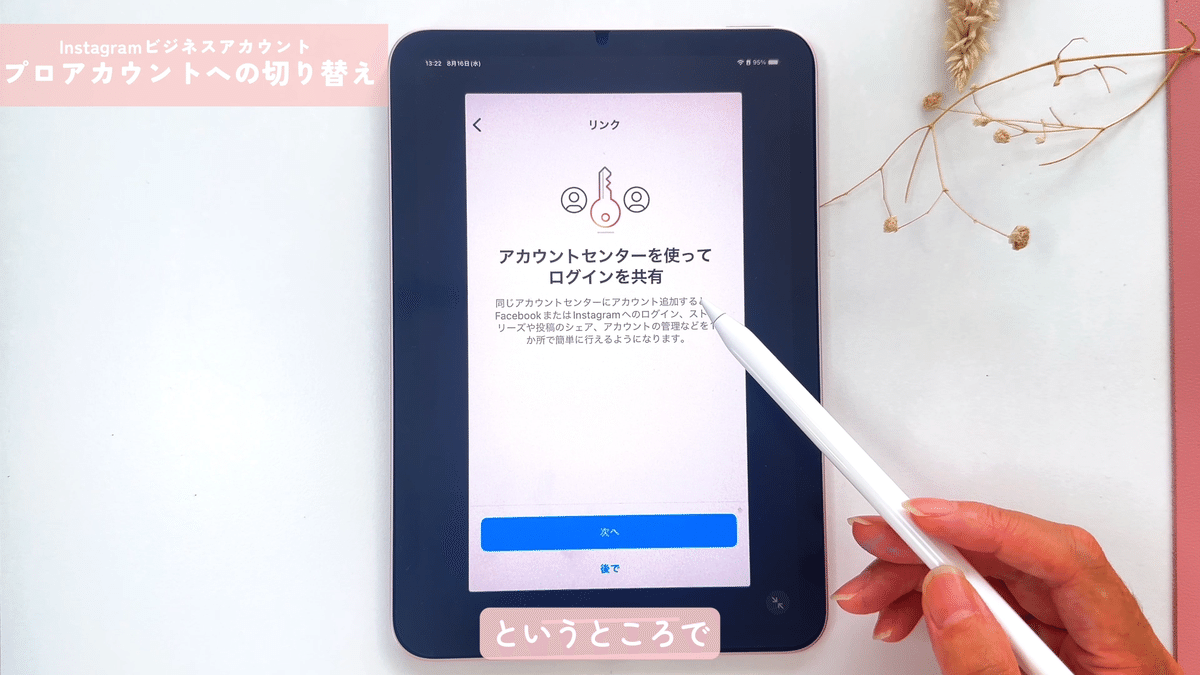
最後です。「アカウントセンターを使ってログインを共有しますか」というところでフェイスブックとインスタグラム同期出来るようになっていますので、こちらも好みで設定していきます。
これでプロアカウントが完成しました!
あとはプロフィールの設定だったりとか、アイコンの写真だったりとかを設定すれば運用をスタートできます!
初めてインスタアカウントを開設する場合
全く一からインスタグラムを開設する場合は、インスタグラムのアプリやインターネット上のインスタグラムから、新しいアカウントを登録するというところに、名前やユーザーネームを入れて登録して行ってださいね^^
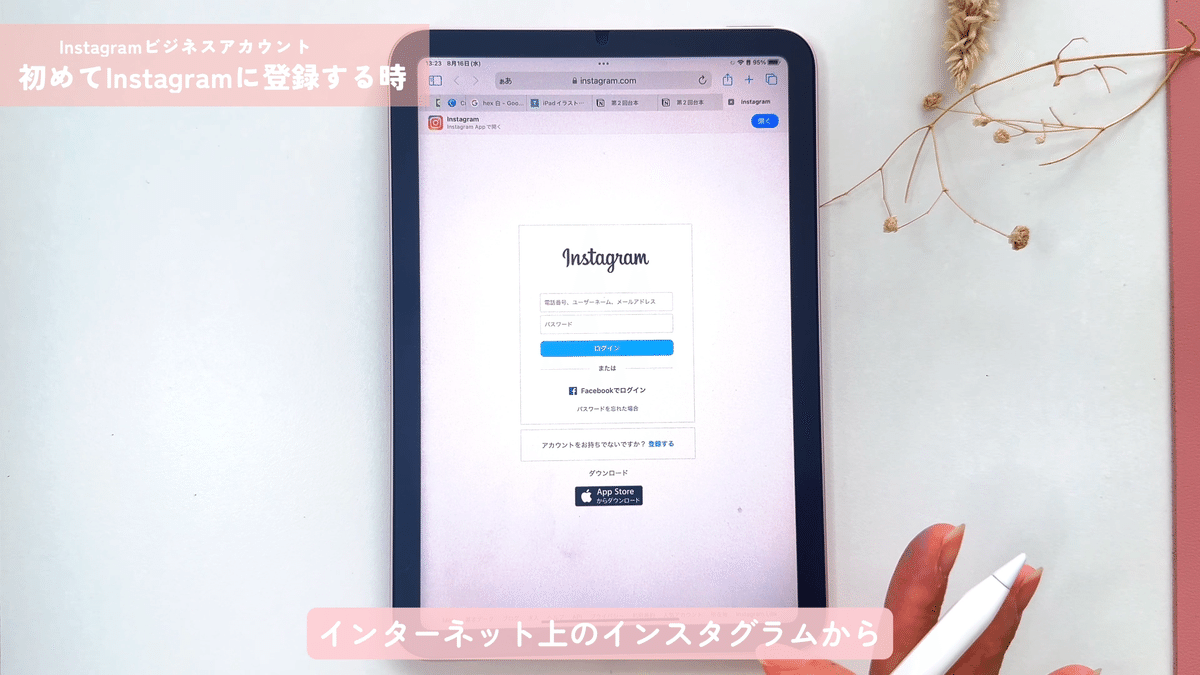
アカウントを開設することで、プロフィールのカスタマイズやインサイトの利用などより効果的なインスタグラムを活用できるようになりますのでぜひ試してみてください♡
iPadクリエイティブスクール(オンライン)
\無料の個別説明会開催中/
▼2週間の初級イラストコース
▼2週間の中級イラストコース
▼2ヶ月のクリエイティブコース
▼9/1・12開催の1Dayセミナー
書籍
宝島社iPadムック本に掲載中
みなみななこ公式LINE
\LINE登録で3つの資料プレゼント中♡/
